त्यहाँ दुई प्रकारका सीडी डिस्कहरू छन् जुन तपाइँ Windows मा जलाउन सक्नुहुन्छ। पहिलो छ अडियो सीडी , जुन कार स्टेरियो, गृह अडियो प्रणाली/स्टेरियो, कम्प्युटर सीडी ड्राइभ, र थपमा प्ले गर्न सकिन्छ। दोस्रो हो डाटा सीडी , जुन सामान्यतया फाइलहरू जगेडा गर्न प्रयोग गरिन्छ, र मूलतः कम्प्युटरमा मात्र प्ले हुन्छ। थोरै संख्यामा कार सीडी प्लेयरहरूले MP3 जस्ता ढाँचाहरूलाई समर्थन गर्दछ त्यसैले तिनीहरू डेटा सीडी पढ्न सक्षम हुनेछन्। परिस्थितिमा, धेरै मानिसहरू डाटा सीडीको सट्टा अडियो सीडीहरू जलाउन रुचाउँछन्।
अडियो सीडी समय-आधारित छ। एक मानक अडियो सीडी 80 मिनेट / 700MB समात्न सक्छ। यसको मतलब यो सिद्धान्तमा 80 मिनेट सम्म ध्वनि समायोजन हुनेछ। यदि तपाइँसँग 100MB अडियो फाइलहरू छन् जुन 2 घन्टा सम्म थपिन्छ, तपाइँ अझै पनि अडियो सीडीमा 80 मिनेट मात्र जलाउन सक्नुहुन्छ। त्यो कस्तो छ?
जब तपाइँ एक अडियो सीडी जलाउँदै हुनुहुन्छ, सबै अडियो फाइलहरूको एन्कोडिङ अझै पनि CD-DA रेड बुक विशिष्टताहरू अनुसार हुन्छ (अडियो सीडीहरू विशेष गरी 16-बिट स्टेरियो LPCM 44.1 Khz मा असम्पीडित अडियो हुन्)। त्यसैले यो समय-आधारित छ र आउटपुट आकार सामान्यतया मूल फाइल आकार भन्दा धेरै ठूलो हुनेछ।
यस पोष्टमा, तपाईंले Windows 10, 8/8.1, 7 मा अडियो सीडीमा गीतहरू कसरी जलाउने भनेर द्रुत रूपमा सिक्न सक्नुहुन्छ। पढ्न जारी राख्नुहोस्।
3 सजिलो चरणहरूको साथ Windows मा अडियो सीडीमा गीतहरू जलाउनुहोस्
BlurayVid DVD निर्माता
विन्डोजमा अडियो सीडीमा लगभग सबै अडियो फाइलहरू जलाउन सक्षम छ। आउटपुट अडियो गुणस्तर गुणस्तर हानि बिना उत्तम छ। यो साँच्चै सरल र प्रयोग गर्न सजिलो छ। तपाईंले कार्यक्रममा एक संक्षिप्त शैली पनि पाउनुहुनेछ जुन धेरै सुन्दर देखिन्छ। सीडी जलाउने यसको विशेषताहरू मध्ये एक हो तर त्यो मात्र होइन। यो Blu-ray/DVD लेखनमा पनि शक्तिशाली छ।
नि: शुल्क डाउनलोड
चरण 1. तपाईंको कम्प्युटर ड्राइभमा CD-R वा CD-RW डिस्क घुसाउनुहोस्
आफ्नो कम्प्युटरको आन्तरिक/बाह्य डिस्क ड्राइभ खोल्नुहोस्, र त्यसपछि CD-R (कम्प्याक्ट डिस्क-रेकर्डेबल) डिस्क वा CD-RW (कम्प्याक्ट डिस्क-रिराइटेबल) डिस्क घुसाउनुहोस्। धेरै जसो सीडी प्लेयरहरू CD-R र CD-RW दुवै पढ्न सक्षम छन्। पुरानो CD प्लेयरहरूले मात्र CD-R ह्यान्डल गर्न सक्छ।
चरण 2. डीभिडी क्रिएटर सुरु गर्नुहोस् र "सीडी बर्नर" चयन गर्नुहोस्
तपाइँको PC मा BlurayVid DVD Creator सुरु गर्नुहोस्। त्यहाँ चयन गर्न धेरै CD/DVD/Blu-ray उपकरणहरू छन्। "CD बर्नर" हामीले प्रयोग गर्न आवश्यक छ।

चरण 3. अडियो सीडीमा संगीत र बर्न गीतहरू थप्नुहोस्
सीडी बर्नरमा गीतहरू थप्न बिचमा रहेको ठूलो आइकनमा थिच्नुहोस्। लगभग सबै ढाँचाहरूमा अडियो फाइलहरू सफलतापूर्वक आयात गर्न सकिन्छ।
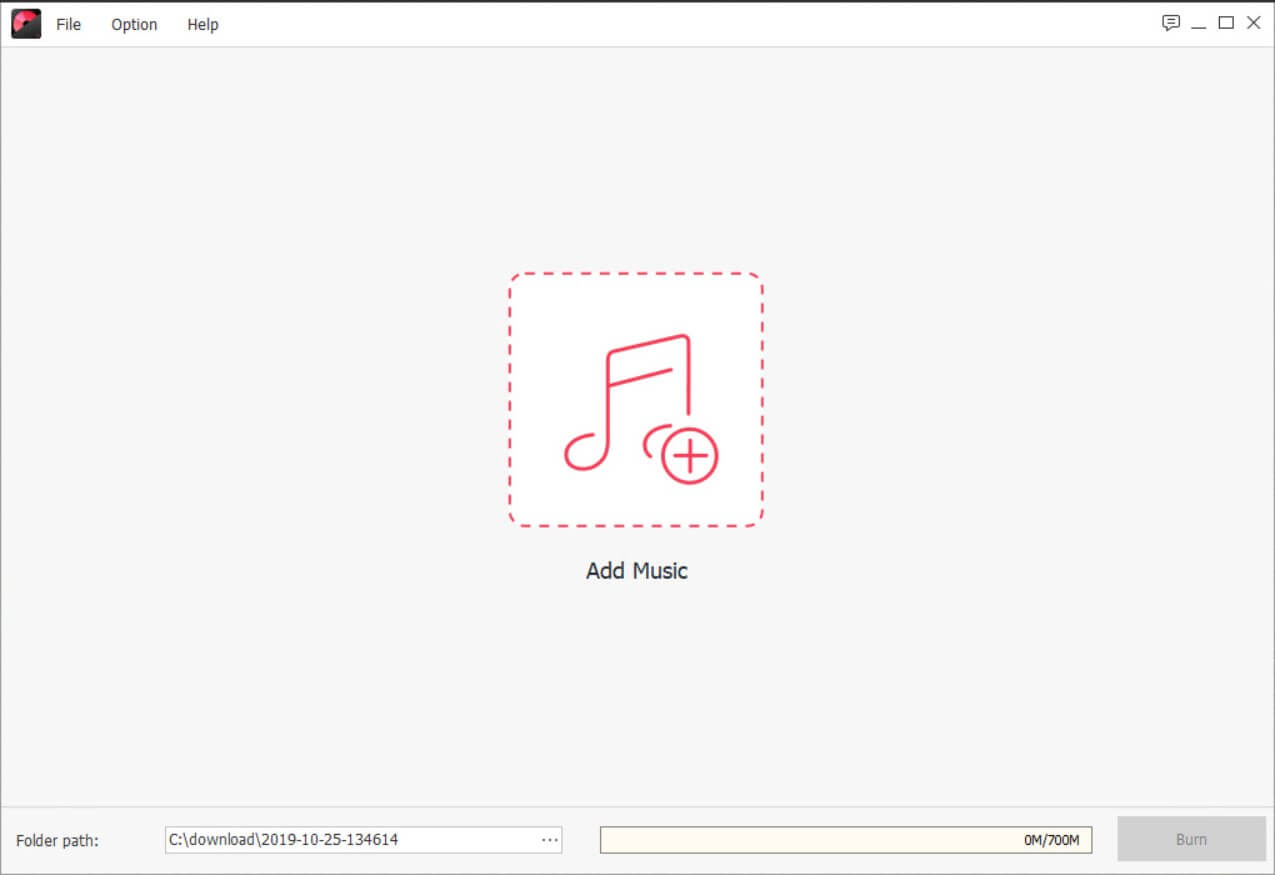
तपाइँ अनुक्रम समायोजन गर्न गीतहरू तान्न सक्नुहुन्छ। त्यसपछि, अडियो सीडीमा संगीत जलाउन सुरु गर्न "बर्न" मा क्लिक गर्नुहोस्।

प्राविधिक विनिर्देशहरू
समर्थित अडियो फाइल ढाँचाहरू
Dolby AC3 अडियो फाइलहरू (*.ac3)
MPEG अडियो फाइलहरू (*.mp3; *.mp2; *.m4a)
Windows Media अडियो फाइलहरू (*.wma)
उन्नत अडियो कोडिङ फाइल (*.aac)
Matroska अडियो फाइल (*.mka)
अडियो इन्टरलिभ फाइल ढाँचा (*.aif; *.aiff)
वास्तविक अडियो फाइलहरू (*.ra; *.ram)
दोषरहित अडियो फाइलहरू (*.wav; *.ape; *.flac)
OGG Vorbis अडियो फाइल (*.ogg)
समर्थित अपरेटिङ सिस्टमहरू
Windows 10/8/7/Vista/XP
Mac OS X 10.14, 10.13, 10.12, 10.11, 10.10, 10.9, 10.8, 10.7।
परीक्षण संस्करण सीमाहरू
"CD बर्नर" र "CD कन्भर्टर" परीक्षण संस्करणमा उपलब्ध छैन। तपाईंले पूर्ण संस्करणको फाइदाहरूको आनन्द लिनको लागि इजाजतपत्र खरिद गर्नुपर्नेछ। परीक्षण संस्करणले वाटरमार्कको साथ DVD/Blu-ray डिस्क मात्र जलाउन सक्छ।
यदि तपाईंलाई केवल एक सीडी बर्नर चाहिन्छ भने, त्यहाँ केही निःशुल्क उपकरणहरू छन् जुन Windows 10, Windows 8, र Windows 7 मा काम गर्दछ।
BlurayVid DVD निर्माता
हामीले माथि सिफारिस गरेको भुक्तान विकल्प हो। यो एक सीडी जलाउने सफ्टवेयर मात्र होइन तर शक्तिशाली Blu-ray/DVD सिर्जनाकर्ता पनि हो। यसले तपाईंलाई धेरै खर्च नगरी अद्भुत घरेलु डीभिडीहरू सिर्जना गर्न मद्दत गर्दछ। डाउनलोड गर्न स्वागत छ र आफ्नो पीसी मा प्रयास गर्नुहोस्।
नि: शुल्क डाउनलोड
यसलाई अहिले किन्नुहोस्

